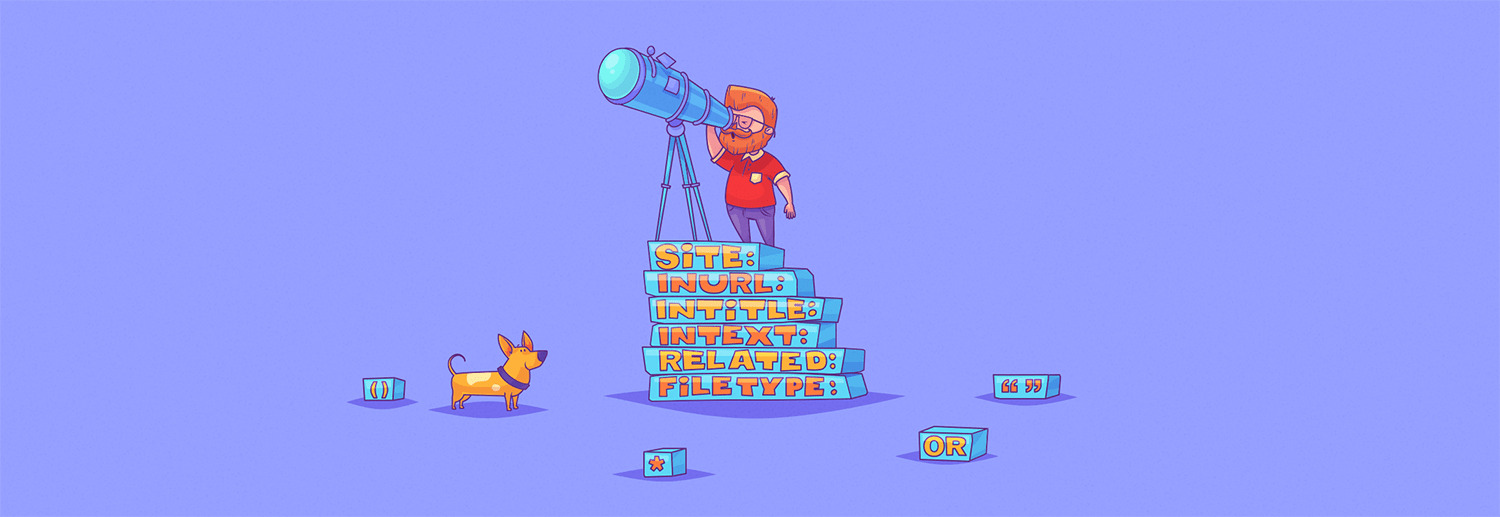Ecco un operatore di ricerca Google che probabilmente ti suona familiare.

L’operatore “site:” restringe i risultati di ricerca a quelli tratti da un certo sito.
La maggior parte degli operatori di ricerca è facile da ricordare. Si tratta di comandi brevi che rimangono in mente.
Ma sapere come usarli in modo efficace è tutta un’altra storia.
La maggior parte dei SEO conosce i fondamentali, ma pochi li padroneggiano veramente.
In questo post condividerò 15 consigli pratici per aiutarti a padroneggiare gli operatori di ricerca per la SEO, cioè:
- Trovare gli errori di indicizzazione sul tuo sito
- Trovare i problemi con le pagine non sicure (non https)
- Trovere i problemi con i contenuti duplicati
- Trovare i file e le pagine indesiderate sul sito
- Trovare le opportunità per scrivere guest post
- Trovare opportunità per le pagine di risorse
- Trovare i siti che ospitano le infografiche… per poter proporre LA TUA
- Trovare più opportunità di siti che ti linkino… E controllare quanto sono rilevanti
- Trovare i profili social per fare outreach
- Trovare le opportunità di linking interno
- Trovare opportunità di PR trovando dove sono menzionati i tuoi concorrenti
- Trovare opportunità per post sponsorizzati
- Trovare thread nei siti di domande e risposte collegati al tuo contenuto
- Trovare la frequenza con cui i concorrenti pubblicano contenuti nuovi
- Trovare i siti che linkano ai tuoi concorrenti
Ma prima di tutto ecco un elenco completo degli operatori di ricerca di Google e delle loro funzionalità.
Gli operatori di ricerca Google: l’elenco completo
Lo sapevi che Google sopprime continuamente operatori di ricerca utili?
È per questo motivo che la maggior parte degli elenchi di operatori di ricerca Google non è né aggiornata né precisa.
Per scrivere questo post ho testato personalmente TUTTI gli operatori di ricerca che sono riuscito a trovare.
Ecco un elenco completo di tutti gli operatori di ricerca avanzati di Google aggiornato al 2018, divisi in “funzionanti”, “non funzionanti” e “possono funzionare come anche no”.

Operatori funzionanti
“termine da cercare”
Forza la ricerca per il termine esatto. Usalo per affinare i risultati in caso di ricerche ambigue o per escludere i sinonimi quando cerchi una parola singola.
Esempio: “steve jobs”
OR
Cerca X oppure Y. Restituisce risultati che hanno a che vedere con X o Y, oppure con entrambi. Attenzione: può anche essere usato l’operatore barra verticale (|) al posto di “OR”.
Esempi: jobs OR gates / jobs | gates
AND
Cerca X e Y. Restituisce soltanto i risultati connessi sia a X che a Y. Attenzione: non è diverso dalle ricerche normali, che Google esegue di default usando “AND”, ma è molto utile se combinato con altri operatori.
Esempio: jobs AND gates
-
Esclude una parola o una frase. Nel nostro esempio tutte le pagine risultato della ricerca saranno connesse a Jobs ma non ad Apple (l’azienda).
Esempio: jobs ‑apple
*
È un carattere jolly, che sta per una parola o una frase qualsiasi.
Esempio: steve * apple
( )
Raggruppa diverse parole o operatori di ricerca per controllare il modo in cui viene eseguita la ricerca.
Esempio: (ipad OR iphone) apple
$
Cerca i prezzi. Funziona anche in euro (usando €), invece non funziona per la sterlina (£) 🙁
Esempio: ipad $329
define:
In pratica si tratta di un dizionario integrato in Google. Visualizza il significato di una parola in una card in SERP.
Esempio: define:entrepreneur
cache:
Restituisce il risultato più recente in cache per una certa pagina web (ovviamente a patto che la pagina sia indicizzata).
Esempio: cache:apple.com
filetype:
Restringe i risultati a un certo tipo di file, ad esempio PDF, DOCX, TXT, PPT, ecc. Attenzione: può anche essere usato l’operatore di ricerca “ext:” con risultati identici.
Esempio: apple filetype:pdf / apple ext:pdf
site:
Limita i risultati a quelli relativi a un sito specifico.
Esempio: site:apple.com
related:
Trova siti collegati a un certo dominio.
Esempio: related:apple.com
intitle:
Trova le pagine con una certa parola (o parole) nel titolo. Nel nostro esempio la ricerca restituirà tutti i risultati che contengono la parola “apple” o “iphone” nel tag title.
Esempio: intitle:apple iphone
allintitle:
È simile a “intitle”, ma restituisce solo i risultati che contengono tutte le parole specificate nel tag title.
Esempio: allintitle:apple iphone
inurl:
Trova le pagine con una certa parola (o determinate parole) nell’URL. In questo esempio la ricerca restituirà tutti i risultati contenenti la parola “apple” nell’URL.
Esempio: inurl:apple iphone
allinurl:
È simile a “inurl”, ma restituisce solo i risultati che contengono tutte le parole specificate nell’URL.
Esempio: allinurl:apple iphone
intext:
Trova le pagine che contengono una certa parola (o determinate parole) nel contenuto. In questo esempio la ricerca restituirà tutti i risultati che contengono la parola “apple” o “iphone”.
Esempio: intext:apple iphone
allintext:
È simile a “intext” ma restituisce solo i risultati che contengono tutte le parole specificate all’interno della pagina.
Esempio: allintext:apple iphone
AROUND(X)
Ricerca di prossimità. Trova le pagine che contengono due parole o frasi entro X parole l’una dall’altra. In quest’esempio devono essere presenti nel contenuto le parole “apple” e “iphone” a non più di 4 parole di distanza.
Esempio: apple AROUND(4) iphone
weather:
Dice che tempo fa in una certa località. Il risultato viene visualizzato in uno snippet, ma l’operatore restituisce anche risultati da altri siti che si occupano di meteo.
Esempio: weather:san francisco
stocks:
Visualizza le informazioni relative alle azioni (ad esempio il prezzo) per un certo codice azionario o ticker.
Esempio: stocks:aapl
map:
Forza Google a mostrare i risultati sulle mappe per una ricerca relativa a un luogo.
Esempio: map:silicon valley
movie:
Trova informazioni su un certo film e trova anche gli orari del film al cinema se il film viene dato al cinema vicino a te.
Esempio: movie:steve jobs
in
Converte un’unità di misura in un’altra. Funziona con le valute, i pesi, le temperature, ecc.
Esempio: $329 in GBP
source:
Trova i risultati delle notizie da una certa fonte di Google News.
Esempio: apple source:the_verge
_
Non è propriamente un operatore di ricerca, ma fa da carattere jolly per l’autocomplete di Google.
Esempio: apple CEO _ jobs

Ecco gli operatori di ricerca che potrebbero funzionare come anche no, secondo i test che ho fatto:
#..#
Cerca in un intervallo di numeri. Nell’esempio qui sotto le ricerche sul tema “WWDC videos” vengono restituite per gli anni 2010–2014, ma non per il 2015 e gli anni successivi.
Esempio: wwdc video 2010..2014
inanchor:
Trova le pagine che vengono linkate con un certo anchor text. In quest’esempio saranno restituiti tutti i risultati con link in ingresso che contengono “apple” o “iphone” nell’anchor text.
Esempio: inanchor:apple iphone
allinanchor:
È simile a “inanchor”, ma restituisce soltanto i risultati che contengono tutte le parole specificate nell’anchor text del link in ingresso.
Esempio: allinanchor:apple iphone
blogurl:
Trova gli URL dei blog in un certo dominio. Quest’operatore era usato nella ricerca blog di Google, ma ho scoperto che restituisce anche qualche risultato nella ricerca normale.
Esempio: blogurl:microsoft.com
loc:placename
Trova risultati di una data area.
Esempio: loc:”san francisco” apple
location:
Trova le news riguardantii una certa località su Google News.
Esempio: loc:”san francisco” apple

Non funzionanti
Ecco gli operatori di ricerca di Google che non sono più attivi e non funzionano più 🙁
+
Forza una ricerca della parola o della frase esatta.
Esempio: jobs +apple
~
Include i sinonimi nella ricerca. Non è più funzionante perché ora Google include di default i sinonimi nella ricerca. (Suggerimento: per escludere i sinonimi puoi usare le virgolette.)
Esempio: ~apple
inpostauthor:
Trova i post di blog scritti da un certo autore. Funzionava solo nella ricerca blog di Google e non nella ricerca Google normale.
Esempio: inpostauthor:”steve jobs”
allinpostauthor:
È simile a “inpostauthor” ma elimina la necessità di ricorrere alle virgolette (se vuoi cercare un certo autore con il cognome).
Esempio: allinpostauthor:steve jobs
inposttitle:
Trova i post di blog che contengono parole specifiche nel titolo. Non funziona più, perché era specifico della ricerca blog di Google, attualmente non più attiva.
Esempio: intitle:apple iphone
link:
Trova le pagine che linkano a un certo dominio o URL. Google ha eliminato questo operatore nel 2017, ma l’operatore restituisce ancora qualche risultato che però non è particolarmente preciso (deprecato nel 2017)
Esempio: link:apple.com
info:
Trova informazioni su una pagina specifica, ad esempio la copia cache più recente, le pagine simili ecc. (deprecato nel 2017). Attenzione: è anche possibile usare con risultati identici l’operatoreid: .
Esempio: info:apple.com / id:apple.com
daterange:
Trova risultati in un certo intervallo di date. Usa le date scritte in formato giuliano, non si sa bene il perché.
Esempio: daterange:11278–13278
phonebook:
Trova il numero di telefono di una persona con un certo nome (deprecato nel 2010).
Esempio: phonebook:tim cook
#
Ricerca per #hashtag. Introdotto per Google+, attualmente deprecato.
Esempio: #apple
15 modi pratici per usare gli operatori di ricerca Google
Ora presentiamo alcuni modi per usare questi operatori nel lavoro quotidiano.
Il mio scopo è quello di dimostrare che puoi fare praticamente tutto con gli operatori di ricerca avanzati di Google, se sai come usarli e combinarli in modo efficace.
Non aver paura di sperimentare e di introdurre variazioni negli esempi che ti presenterò nel seguito. Potresti scoprire qualcosa di nuovo.
Ecco 9 consigli pratici sugli operatori di ricerca di Google nel video di Sam Oh.
1. Trovare gli errori di indicizzazione sul tuo sito
Gli errori di indicizzazione di Google si verificano per la maggior parte dei siti.
Possono riguardare una pagina che non è indicizzata quando invece dovrebbe esserlo, oppure viceversa.
Usiamo l’operatore site: per vedere quante pagine di ahrefs.com sono indicizzate da Google.
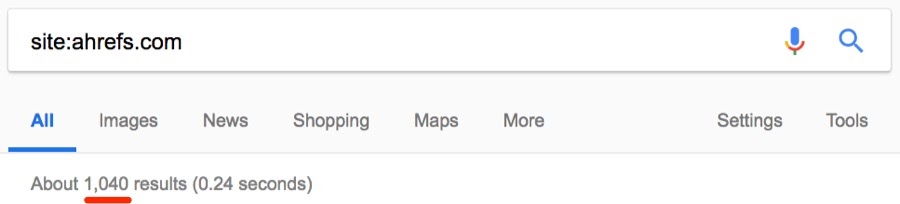
Sono circa 1.040
Quante di queste pagine sono post di blog?
Scopriamolo con gli operatori.
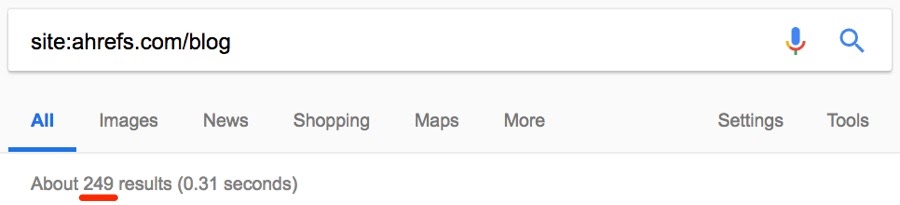
Circa 249, cioè più o meno un quarto dei risultati.
Conosco il blog di Ahrefs come le mie tasche, quindi so che questo numero è maggiore di quello dei post pubblicati sul sito.
Cerchiamo di andare più a fondo.

Okay, sembra che siano indicizzate un po’ di pagine strane.
(Questa pagina non è nemmeno in linea: restituisce un errore 404)
Queste pagine dovrebbero essere rimosse dalla SERP, mettendole in noindex.
Restringiamo la ricerca ai sottodomini e vediamo che cosa troviamo.
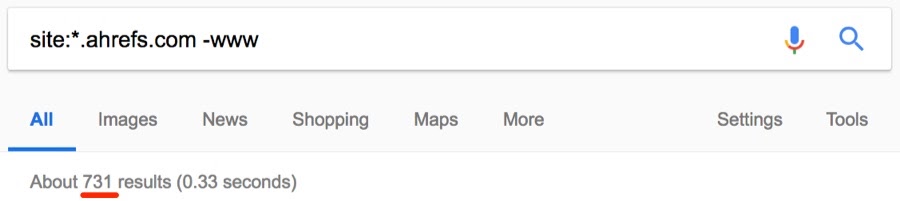
Circa 731 risultati.
Ecco una pagina che risiede su un sottodominio che proprio non dovrebbe essere indicizzata. Tanto per cominciare dà un errore 404…

Ecco alcuni altri modi per scoprire gli errori di indicizzazione con gli operatori di Google:
site:yourblog.com/category— trova le pagine di categoria dei blog in WordPresssite:yourblog.com inurl:tag— trova le pagine “tag” in WordPress
2. Trovare i problemi con le pagine non sicure (non https)
L’HTTPs al giorno d’oggi DEVE essere implementato, in particolare per i siti di e‑commerce.
Ma sapevi che puoi trovare le pagine non sicure con l’operatoresite:?
Facciao una prova su asos.com.
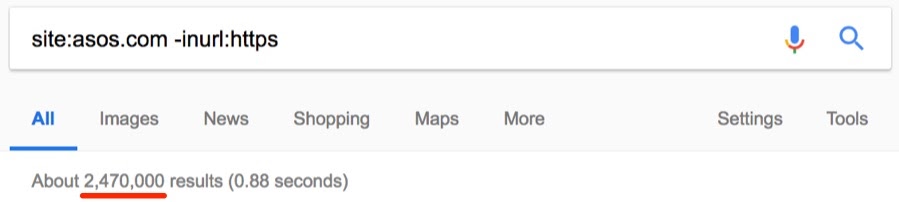
Oh, caspita! Ci sono circa 2.470.000 pagine non sicure!
Sembra che ASOS non stia usando SSL: incredibile per un sito così grande!
![]()
sito non sicuro
Ma c’è un’altra cosa assurda.
ASOS è accessibile sia nella versione https che nell’http.
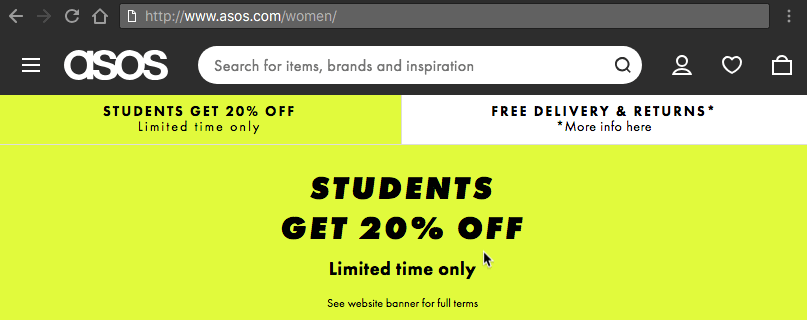
E siamo riusciti a scoprirlo con una semplice ricerca con l’operatoresite:!
3. Trovere i problemi con i contenuti duplicati
I contenuti duplicati sono il male.
Ecco un paio di jeans di Abercrombie and Fitch in vendita su ASOS, con questa descrizione del brand.

Le descrizione di terze parti del brand come questa spesso sono duplicate su altri siti.
Per prima cosa mi sono chiesto quante volte questo testo appaia su asos.com.
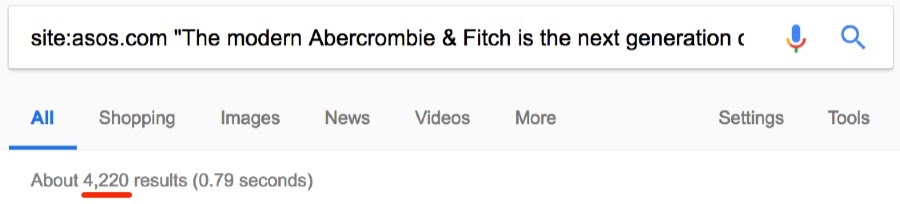
Circa 4.200.
Ora mi chiedo se il testo compaia solo su ASOS.
Vediamo.
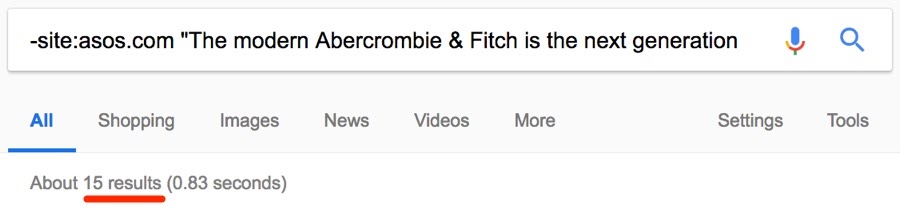
No, c’è anche su altri siti.
Altri 15 siti hanno esattamente lo stesso testo, cioè il contenuto è duplicato.
In alcuni casi i problemi di contenuto duplicato possono anche nascere da pagine prodotto simili.
Ad esempio prodotti simili o identici con quantità diversa contano come contenuto duplicato.
Ecco un esempio tratto da ASOS.
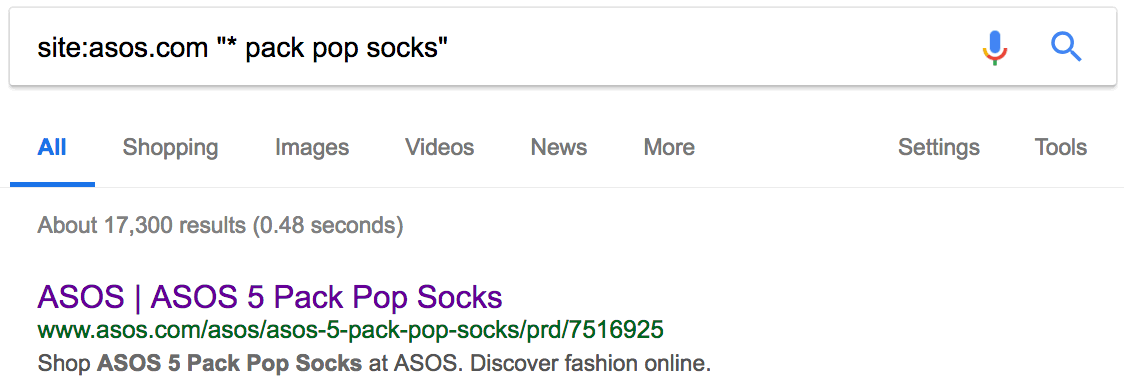
Puoi vedere che, a parte le quantità, tutte le pagine prodotto sono identiche.
Ma il contenuto duplicato non è un problema solo per i siti di e‑commerce.
Se hai un blog, le altre persone magari copiano e ripubblicano il tuo contenuto senza citarti come fonte.
Vediamo se qualcuno ha copiato e ripubblicato la nostra lista di consigli SEO.
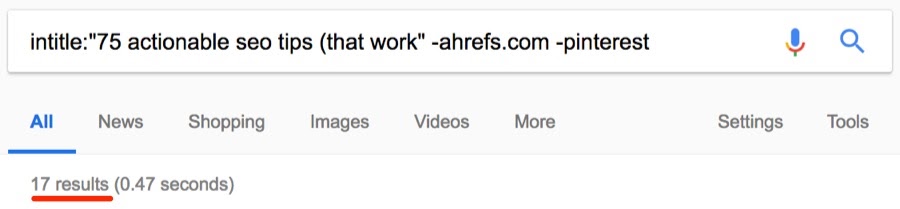
Ci sono circa 17 risultati.
La maggior parte di questi contenuti probabilmente sono ripubblicati da terze parti con un meccanismo di content syndication.
Comunque vale la pena di controllarli per accertarsi che linkino al tuo sito.
Content Explorer > In title > titolo della pagina/post > escludi il tuo sito

Vedrai tutte le pagine (nel nostro database di più di 900 milioni di contenuti) che hanno lo stesso titolo della tua pagina/post.
In questo caso ci sono 5 risultati.
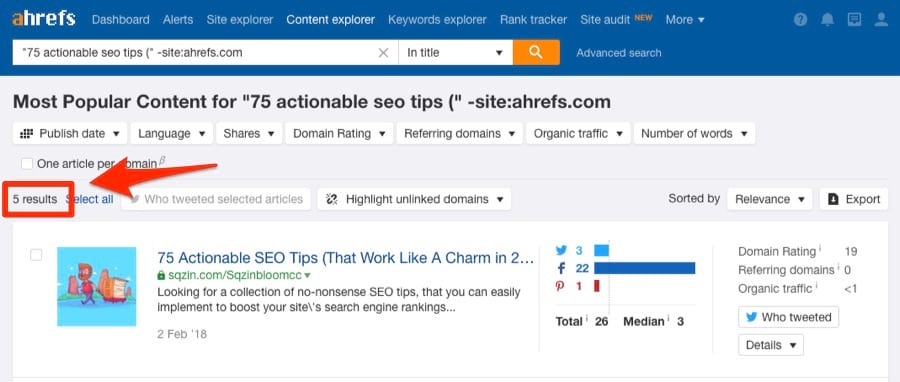
Poi scrivi il tuo dominio nella casella ““Highlight unlinked domains”.
In questo modo evidenzierai tutti i siti che non linkano al tuo.

Così potrai contattare questi siti e chiedere che ti sia attribuito un link come fonte.
Per tua informazione, questo filtro cerca i link a livello di dominio e non a livello di pagina. Quindi è possibile che il sito linki al tuo da un’altra pagina, diversa da quella in questione.
4. Trovare i file e le pagine indesiderate sul tuo dominio (magari te li sei dimenticati…)
Tenere traccia di tutto quello che succede nel tuo sito può essere difficile.
(Questo è vero in particolare per i siti grandi).
Per questo motivo è facile dimenticare i file vecchi che magari hai caricato in passato.
File PDF, documenti Word, presentazioni in Powerpoint, file di testo, ecc.
Usiamo l’operatore filetype:
per controllare se ci sono file di questo genere su ahrefs.com.
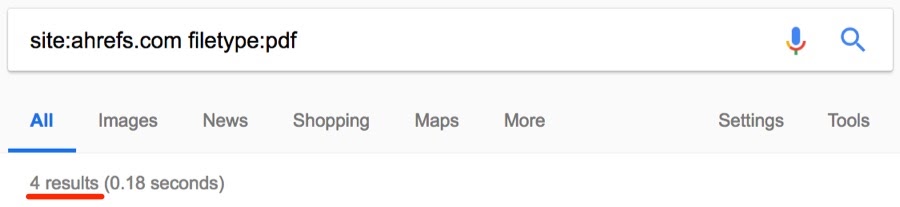
ext: per ottenere lo stesso risultato.Ecco uno di questi file:

Io non ho mai visto questo contenuto prima d’ora. Tu?
Possiamo estendere la ricerca oltre ai file PDF.
Combinando un po’ di operatori, è possibile restituire risultati per tutti i file supportati con una ricerca sola.

È importante cancellarli se preferisci che nessuno li veda.
5. Trovare le opportunità di scrivere guest post
Opportunità di scrivere guest post: ci sono MILIONI di modi per trovarle.
Eccone uno:

Ma tu questo metodo lo conoscevi già, giusto? 😉
E ora mettiamoci un po’ più di creatività…
Primo: non limitarti allo “scrivi per noi”.
Puoi anche usare:
“become a contributor”“contribute to”“write for me”(sì, ci sono anche blog gestiti da una persona sola che cercano guest post!)inurl:guest-postinurl:guest-contributor-guidelines- ecc.
Ma c’è un consiglio che sfugge alla maggior parte delle persone:
Puoi cercare diverse opportunità contemporaneamente.

Puoi addirittura cercare diverse frasi chiave E diverse keyword.

Stai cercando opportunità in un certo paese?
Semplice: puoi aggiungere l’operatore site:.tld.

Ecco un altro metodo:
Se sai che nella tua nicchia c’è un guest blogger seriale, prova a cercare:
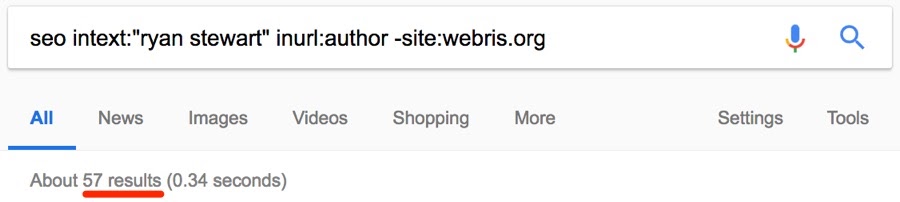
Questa ricerca troverà tutti i siti per cui quella persona ha scritto.
Content Explorer > ricerca per autore > escludi il sito/i siti di proprietà di quell’autore
Per quest’esempio, usiamo il nostro Tim Soulo.
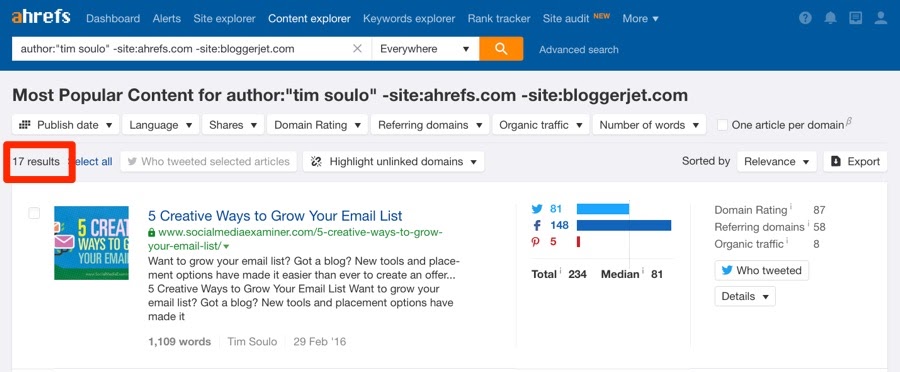
Boom! 17 risultati. E tutti probabilmente sono guest post.
Per tuo riferimento, ecco la ricerca esatta che ho scritto nel Content Explorer:
author:”tim soulo” -site:ahrefs.com -site:bloggerjet.com
Di base, questa ricerca trova i post scritti da Tim Soulo. Ma esclude anche i post di ahrefs.com e di bloggerjet.com (il blog personale di Tim).
Attenzione! A volte con questa ricerca si trovano diversi falsi positivi. Dipende da quanto è comune il nome della persona.
Ma non fermarti qui:
Puoi anche usare il Content Explorer per trovare siti nella tua nicchia che non ti hanno mai linkato.
Content Explorer > inserire un argomento > un articolo per dominio > evidenziare i domini non linkati
Ecco uno dei domini non collegati che ho trovato per ahrefs.com:

evidenziato = no link 🙁
Questo significa che marketingprofs.com non ci ha mai linkati.
Ora da questa ricerca non abbiamo idea se questi siti abbiano o meno una pagina “scrivi per noi”. Ma la verità è che la maggior parte dei siti di solito è felice di accettare i guest post se puoi offrire contenuti di “qualità”. Quindi varrebbe sicuramente la pena di contattare questi siti e di farsi notare da loro.
Un altro beneficio dell’uso del Content Explorer è che è possibile visualizzare statistiche per ogni pagina, ad esempio:
- numero di domini collegati
- ranking del dominio
- stima del traffico organico
- condivisioni social
- ecc.
Puoi anche esportare facilmente i risultati 🙂
Infine se ti stai chiedendo se un certo sito accetti i guest post, puoi provare questa ricerca:
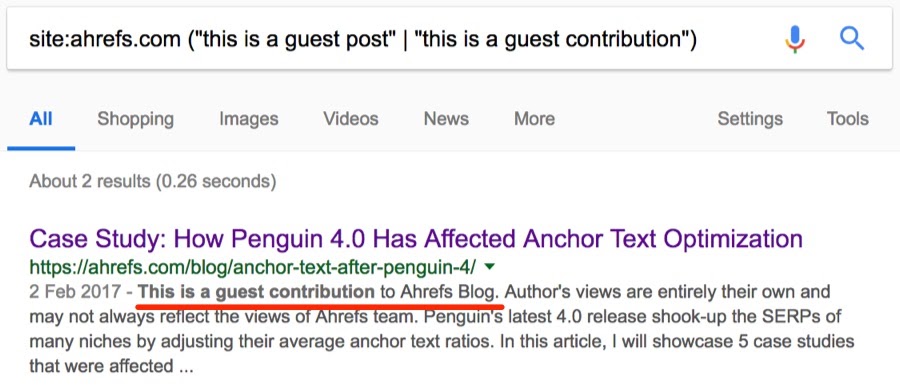
6. Trovare opportunità per le pagine di risorse
Le pagine “risorsa” raggruppano tutte le migliori risorse relative a un certo argomento.
Ecco come si presenta una pagina di risorse.
Tutti quei link che vedi sono collegamenti a risorse presenti su altri siti.
(Ti farà sorridere dato l’argomento della pagina, ma un sacco dei link che contiene sono link rotti)
Se hai una bella risorsa sul tuo sito puoi:
- trovare pagine rilevanti con collezioni di risorse;
- chiedere che la tua risorsa sia inclusa nella pagina
Ecco un modo per trovarle:

Ma questa ricerca può restituire un sacco di materiale inutile.
Ecco un bel modo per restringere i risultati:

È anche possibile restringere ancora di più risultati con:

allintitle: garantisce che il tag titolo contenga le parole “fitness” E “resource” e in più un numero compreso tra 5 e 15.Sicuramente starai pensando:
Perché non posso usare l’operatore #..# al posto di quella lunga sequenza di numeri?
Buona osservazione!
Proviamo a fare come dici tu:
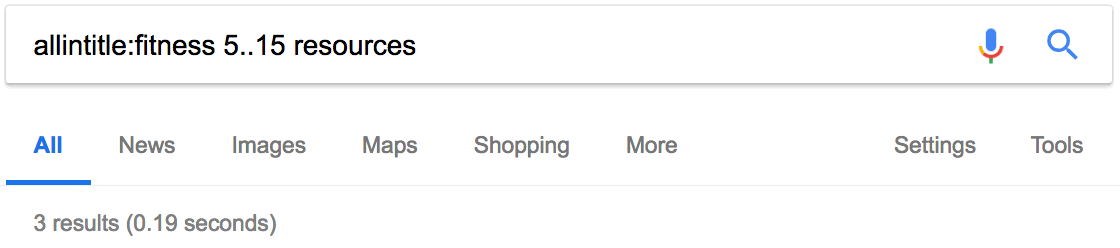
Sei confuso? Ti spiego io perché:
This operator doesn’t pla nicely with most other operators.
Quest’operatore non va tanto d’accordo con la maggior parte degli altri operatori.
E comunque molto spesso non sembra funzionare: praticamente funziona quando vuole lui.
Quindi ti consiglio di usare una sequenza di numeri separati da “OR” o dall’operatore barra verticale (“|”).
È un po’ una seccatura ma così funziona.
7. Trovare i siti che ospitano le infografiche… per poter proporre LA TUA
Le infografiche hanno una pessima reputazione.
Molto probabilmente è dovuta al fatto che molte persone creano infografiche di bassa qualità e a basso costo che non servono a niente… se non ad “attirare i link”.
Ma le infografiche non sono necessariamente una brutta cosa.
Ecco la strategia generale per le infografiche:
- creare l’infografica
- pubblicizzare e proporre l’infografica
- farla pubblicare, ottenere link (e PR!)
Ma a chi conviene proporre l’infografica?
È sufficiente proporla a tutti i siti della tua nicchia?
NO.
Dovresti proporre l’infografica solo ai siti che davvero potrebbero avere interesse a pubblicarla.
Il modo migliore per farlo è trovare siti che hanno già ospitato delle infografiche in passato.
Ecco come:

Può anche valere la pena di cercare in un intervallo di date recente, ad esempio negli ultimi 3 mesi. Se un sito ha ospitato un’infografica due anni fa, non significa necessariamente che le infografiche gli interessino ancora. Se invece un sito ha pubblicato un’infografica negli ultimi mesi, è probabile che ancora pubblichi infografiche regolarmente. Ma poiché l’operatore “daterange:” sembra non funzionare più, dovrai cercare utilizzando il filtro integrato nella ricerca di Google
Come nel caso precedente, la ricerca può scovare tante robe inutili.
Ecco un trucco veloce:
- usa la ricerca proposta qui sopra per trovare un’infografica buona e rilevante (cioè con una bella grafica, ecc.)
- cerca quella particolare infografica
Ecco un esempio:

Questa ricerca ha trovato due risultati negli ultimi 3 mesi e più di 450 risultati in generale.
Segui questo procedimento per diverse infografiche e troverai un elenco di potenziali siti pronti a ospitarle.
Hai mai notato che, quando un’infografica viene incorporata su un sito, il proprietario del sito di solito scriverà la parola “infografica” tra parentesi nel tag title?,
Esempio:
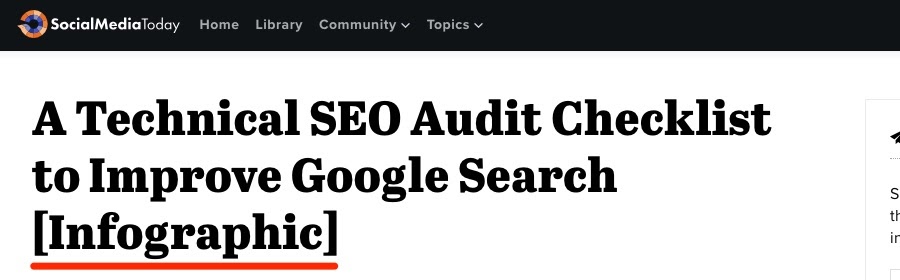
Sfortunatamente la ricerca di Google ignora le parentesi quadre (persino se sono tra virgolette).
Lo strumento Content Explorer si comporta diversamente.
Content Explorer > query di ricerca > “AND [infografica]”

Come puoi vedere puoi anche utilizzare gli operatori avanzati nel Content Explorer per cercare più termini contemporaneamente. La ricerca nell’immagine precedente trova risultati contenenti “SEO”, “keyword research”, o “link building” nel tag title, più “[infographic]”.
Puoi anche esportare facilmente i risultati, con tutte le metriche associate.
8. Trovare più opportunità di siti che ti linkino… E controllare quanto sono rilevanti
Mettiamo che tu abbia trovato un sito da cui vuoi ricevere un link.
L’hai esaminato senza strumenti automatici e hai scoperto che è promettente perché è rilevante.
Ecco come fare per trovare un elenco di siti o pagine simili:

La ricerca restituisce circa 49 risultati e tutti sono siti simili.
Proviamo con la nostra guida alla link building.
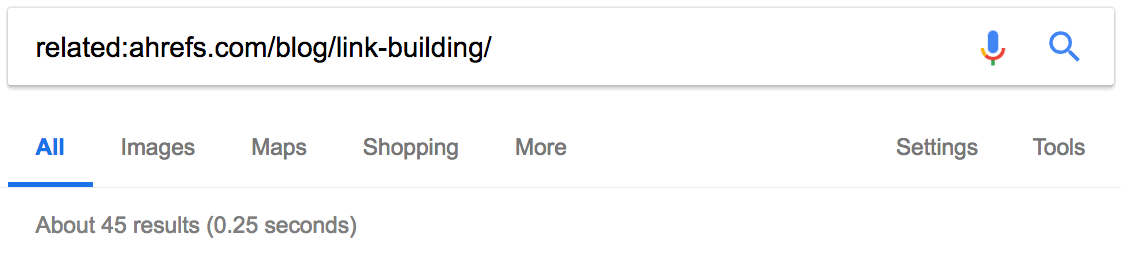
La ricerca dà circa 45 risultati, tutti molto simili. 🙂
Ecco uno dei risultati: yoast.com/seo-blog
Yoast mi suona abbastanza famigliare, quindi so che è un prospect/sito rilevante.
Ma mettiamo che io non sappia nulla di questo sito: come faccio a valutare in poco tempo se è un prospect con buone potenzialità?
Ecco come fare:
- faccio una ricerca usando l’operatore
site:domain.come mi segno il numero dei risultati. - faccio una ricerca per
site:domain.com [niche]e anche qui mi segno il numero di risultati; - divido il secondo numero per il primo: se il risultato è maggiore di 0,5, si tratta di un prospect buono e rilevante; se il risultato è maggiore di 0,75 si tratta di un prospect molto rilevante.
Facciamo una prova con yoast.com.
Ecco il numero di risultati per una semplice ricerca site::
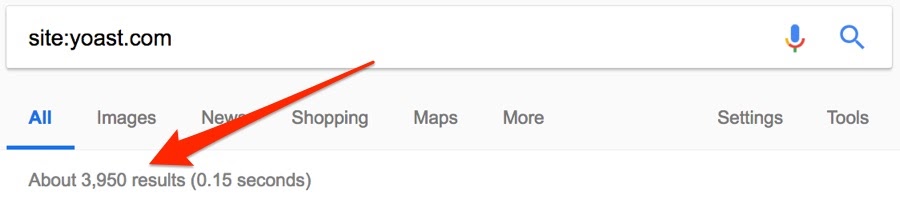
E con una ricerca site: [niche]:
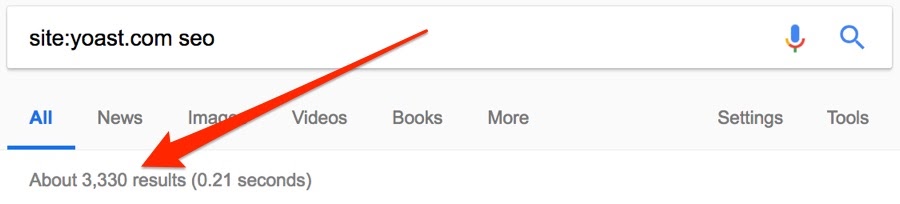
Abbiamo che 3,950 / 3,330 = ~0.84.
(Ricordati che se il risultato è maggiore di 0,75 di solito significa che abbiamo trovato un prospect molto rilevante.)
Proviamo a fare la stessa cosa per un sito che so a priori essere irrilevante: greatist.com
Numero di risultati per la ricerca site:greatist.com: circa 18.000
Numero di risultati per la ricerca site:greatist.com SEO: circa 7
(18,000 / 7 = ~0.0004 = il sito è del tutto irrilevante)
IMPORTANTE! Questo è modo ottimo per eliminare rapidamente tattiche altamente irrilevanti, ma non è infallibile: a volte si ottengono risultati strani o poco illuminanti. Voglio anche sottolineare che questo metodo non sostituisce sicuramente il controllo manuale del sito di un prospect. Dovresti SEMPRE controllare a fondo il sito di un prospect prima di contattarlo. In caso contrario, stai SPAMMANDO.
Site Explorer > dominio rilevante > Domini concorrenti
Ad esempio mettiamo che stia cercando prospect per link a tema SEO.
Potrei scrivere ahrefs.com/blog nel Site Explorer.
Poi potrei esaminare i Domini concorrenti.

In questo modo scoprirei i domini che competono per le stesse keyword.
9. Trovare i profili social per contattare i prospect
Hai in mente qualcuno che ti interesserebbe contattare?
Prova questo trucco per trovare i suoi dettagli di contatto.

Ecco i primi 4 risultati:
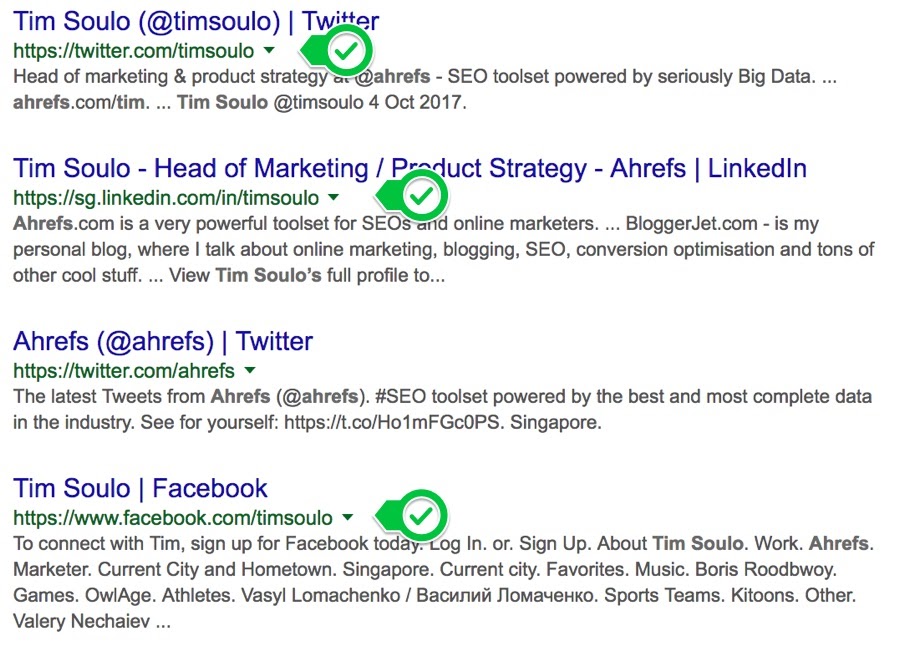
BINGO.
Puoi contattare direttamente la persona sui social.
Oppure puoi usare qualcuno dei consigli dal 4 al 6 in questo articolo per trovare un indirizzo e‑mail.
10. Trovare le opportunità di linking interno.
I link interni sono importanti.
Aiutano i visitatori a orientarsi nel tuo sito.
Inoltre portano anche benefici alla SEO (se usati in modo intelligente).
Devi assicurarti di aggiungere link interni SOLO quando sono rilevanti.
Mettiamo che hai appena pubblicato un bell’elenco di consigli SEO.
Non sarebbe fantastico aggiungere un link interno al post da tutti gli altri tuoi post che parlano di consigli SEO?
Certo che sì.
Solo che trovare i luoghi rilevanti dove aggiungere questi link può essere difficile, soprattutto nei siti grandi.
Ecco un trucchetto rapido:

Per coloro che non hanno ancora il pieno controllo degli operatori di ricerca, ecco che cosa fa quest’operatore:
- restringe la ricerca a un sito specifico;
- esclude la pagina/il post verso cui vuoi costruire link interni;
- cerca una certa parola o frase nel testo.
Ecco un’opportunità che ho trovato con quest’operatore:

Mi ci sono voluti circa 3 secondi per trovarla. 🙂
11. Trovare opportunità di PR trovando chi cita i tuoi concorrenti
Ecco una pagina che cita un nostro concorrente (Moz).

L’ho trovata usando questa ricerca avanzata:

Ma perché questa pagina non cita Ahrefs? 🙁
Usando site: e intext:, posso vedere che questo sito ci ha citati un paio di volte in passato.
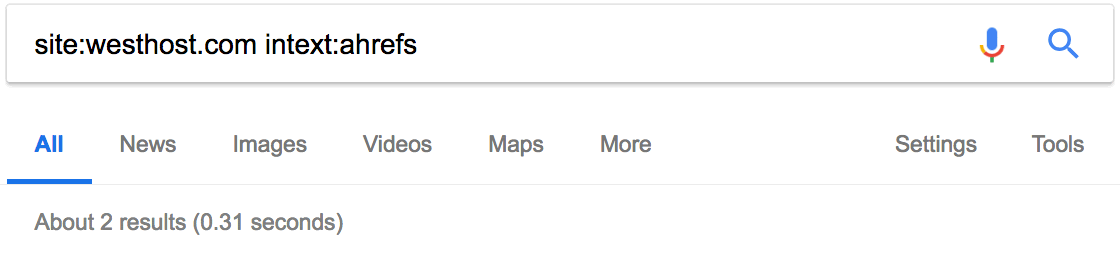
Ma non hanno scritto nessun post dedicato al nostro strumento, mentre hanno scritto di quello di Moz.
Per noi si tratta di un’opportunità.
Possiamo contattarli, costruire una relazione e poi magari potrebbero scrivere di Ahrefs.
Ecco un’altra bella ricerca che può essere usata per trovare le recensioni dei concorrenti:

Puoi anche costruire relazioni con queste persone e indurle a recensire il tuo prodotto/servizio.
Puoi usare la ricerca “in title” del Content Explorer anche per trovare le recensioni dei concorrenti.
L’ho provata per Ahrefs e ho trovato 795 risultati.
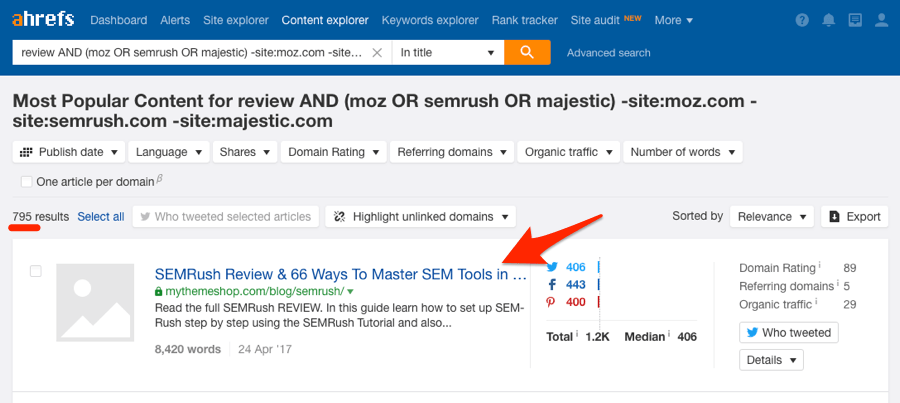
Per chiarezza, ecco la ricerca esatta che ho usato:
review AND (moz OR semrush OR majestic) -site:moz.com -site:semrush.com -site:majestic.com
Ma puoi fare ancora di più, evidenziando le citazioni non linkate.
Questa modalità evidenzia i siti che non ti hanno mai linkato in precedenza, così li puoi contattare per primi.
Ecco un sito che non ha mai linkato Ahrefs, ma ha recensito un nostro concorrente:

Non ci ha mai linkati!
Puoi vedere che è un sito con Domain Rating (DR) 79, quindi varrebbe davvero la pena essere citati su un sito del genere!
Ecco un altro consigli carino:
L’operatore daterange di Google attualmente è deprecato, ma puoi comunque aggiungere un filtro su un intervallo di tempo per trovare le citazioni dei concorrenti più recenti.
Puoi usare il filtro predefinito di Google.
Strumenti> Intervallo di tempo > scegli l’intervallo di tempo
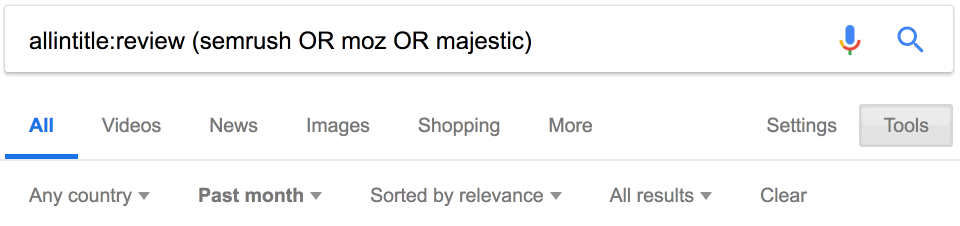
Sembra che circa 34 recensioni dei nostri concorrenti siano state pubblicate nell’ultimo mese.
Alerts > Mentions > Aggiungi alert
Scrivi il nome del concorrente… o una qualsiasi query di ricerca.
Scegli una modalità (“nel titolo” o “ovunque”), aggiungi i domini da escludere, poi aggiungi un destinatario.
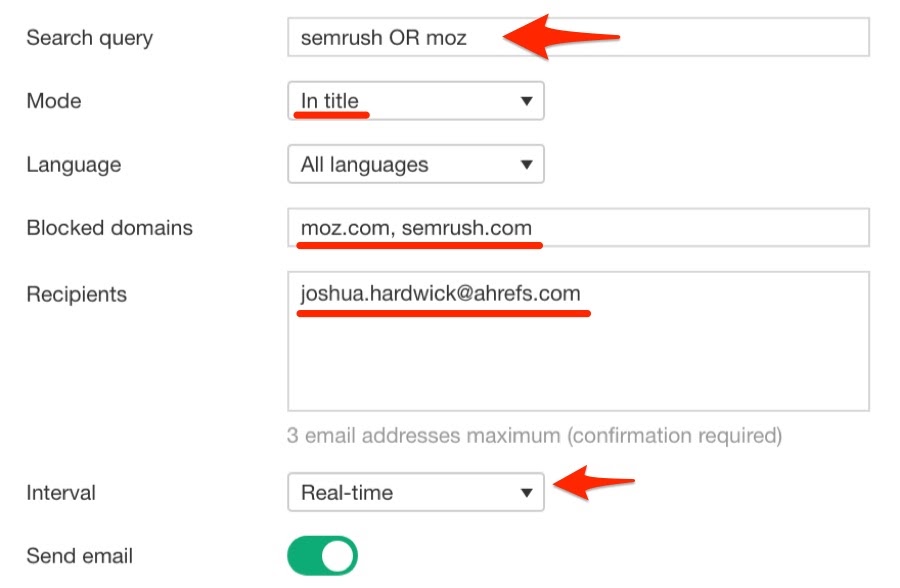
Imposta l’intervallo su in tempo reale (o sull’intervallo che preferisci).
Fai clic su “salva”.
Riceverai un’e‑mail ogni volta che i tuoi concorrenti vengono citati online.
12. Trova delle opportunità di post sponsorizzati
I post sponsorizzati sono post a pagamento per promuovere il tuo brand, il tuo prodotto o il tuo servizio.
NON sono opportunità per la link building.
Le linee guida di Google affermano che:
Comprare o vendere link che passano PageRank. Comprende lo scambio di denaro per ottenere link o post che contengono link; lo scambio di beni e servizi per ottenere link; l’invio di un prodotto “gratuito” in cambio di un post che ne parli e abbia un link.
Questo è il motivo per cui dovresti SEMPRE inserire link nofollow nei post sponsorizzati.
Il vero valore di un post sponsorizzato non si limita ai link.
Riguarda le PR, cioè il far conoscere il tuo brand alle persone giuste.
Ecco un modo per trovare opportunità di post sponsorizzati usando gli operatori di ricerca di Google:
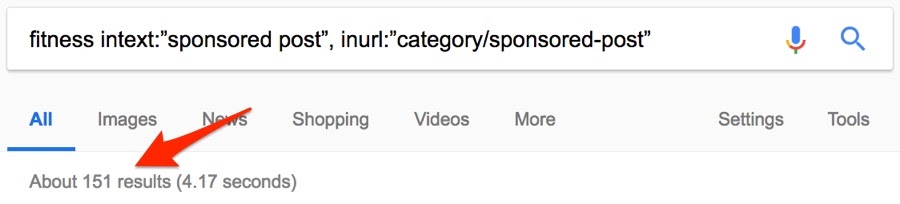
Circa 151 risultati. Non male.
Ecco alcune altre combinazioni di operatori da usare:
[nicchia] intext:”post sponsorizzato da”[nicchia] intext:”questo post è stato sponsorizzato da”[nicchia] intext:”questo post è sponsorizzato da”[nicchia] intitle:”post sponsorizzato”[nicchia] intitle:”archivi post sponsorizzati” inurl:”categoria/post-sponsorizzato”“sponsorizzato” AROUND(3) “post”
Usa questo boomarklet di Chrome per estrarre i risultati di ricerca di Google.
Batch Analysis > copia gli URL > scegli la modalità “domain/*” > ordina per traffico da ricerca organica
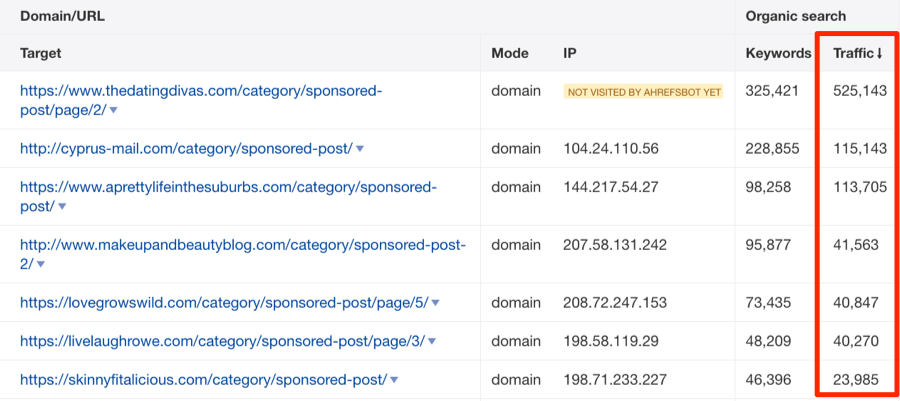
Ora hai un elenco dei siti con più traffico, che di norma rappresentano le opportunità migliori.
13. Trovare i thread nei siti di domande e risposte collegati al tuo contenuto
I forum e i siti di domande e risposte sono ottimi per promuovere i tuoi contenuti.
Uno dei siti che mi viene in mente è Quora.
Quora ti permette di inserire link rilevanti nell risposte.
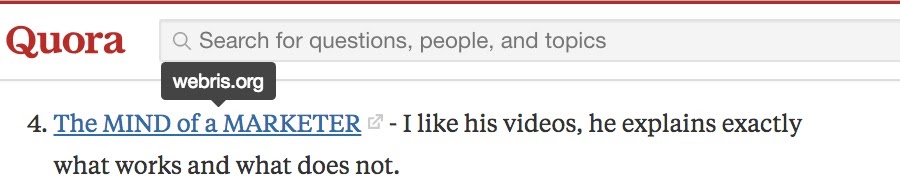
Una risposta su Quora con un link verso un blog SEO.
È certamente vero che questi link sono nofollow.
Ma qui non stiamo cercando di costruire dei link: stiamo facendo PR!
Ecco un modo per trovare i thread rilevanti:

Non limitarti a Quora, però.
Puoi farlo con qualsiasi forum o con qualsiasi sito strutturato con un meccanismo di domande e risposte.
Ecco la stessa ricerca sul Warrior Forum:

So anche che il Warrior Forum ha una categoria che riguarda l’ottimizzazione per i motori di ricerca.
Ogni thread di questa categoria contiene la stringa “.com/search-engine-optimization/” nell’URL.
Quindi potrei raffinare ulteriormente la mia ricerca con l’operatore inurl:

Ho scoperto che usare gli operatori di ricerca in questo modo ti permette di cercare i thread dei forum con una granularità maggiore rispetto alla maggior parte delle ricerche interne ai siti.
Site Explorer > quora.com > Keyword organiche > cerca una keyword rilevante per la nicchia
Ora dovresti vedere i thread di Quora rilevanti ordinati per traffico mensile stimato proveniente da organico.
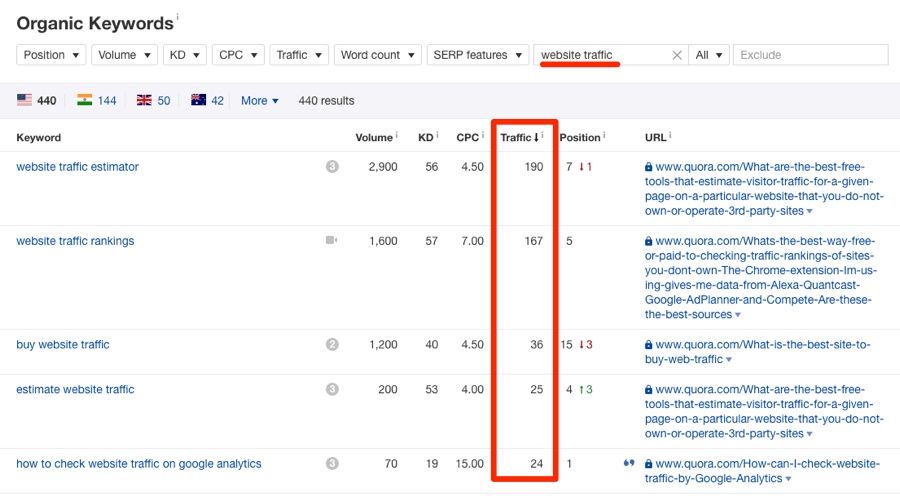
Rispondere a questi thread può portare un bel risultato in termini di traffico referral.
14.Trovare la frequenza con cui i concorrenti pubblicano contenuti nuovi
La maggior parte dei blog risiede in una sottocartella o su un sottodominio.
Esempi:
- ahrefs.com/blog
- blog.hubspot.com
- blog.kissmetrics.com
Sapendo questo è facile controllare con che cadenza i concorrenti pubblicano nuovo contenuto.
Proviamo a cercare quest’informazione per uno dei nostri competitor: SEMrush.
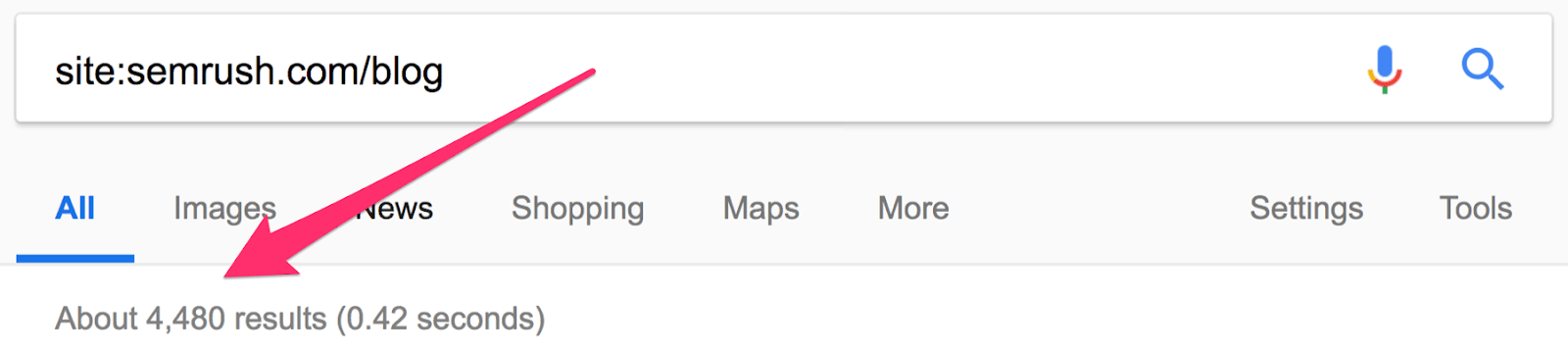
Sembra che abbiano circa 4500 post.
Questo dato però è impreciso, perché include le versioni in varie lingue del blog, che risiedono su sottodomini specifici.
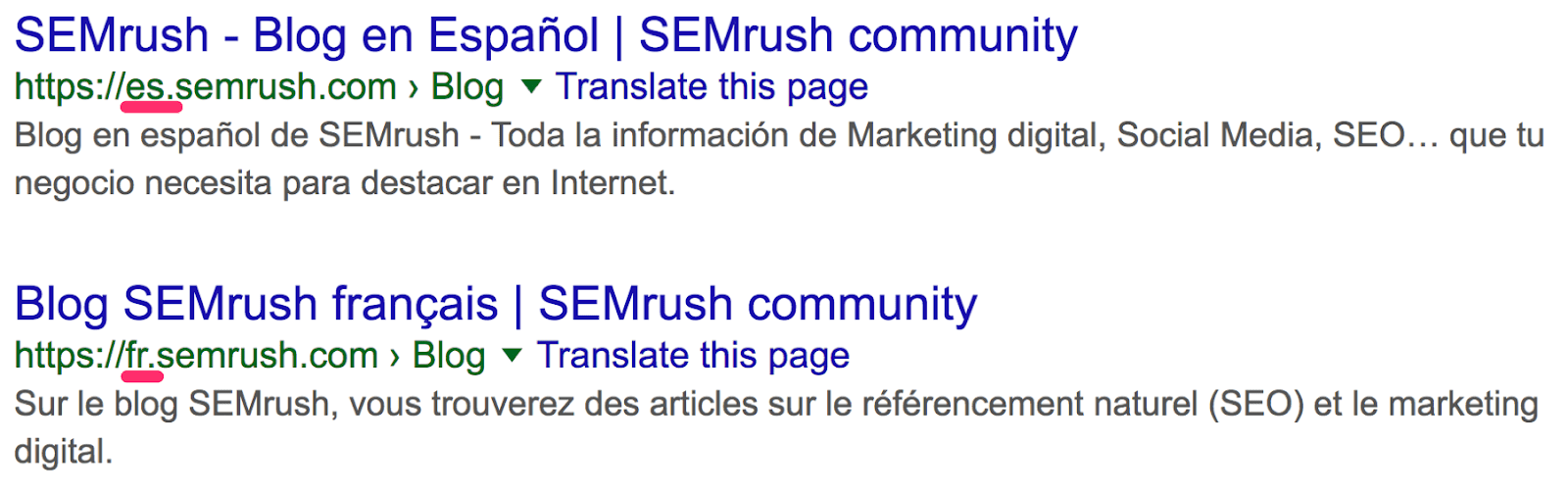
Filtriamole per escluderle dalla ricerca.
Ora ci siamo già di più: circa 2900 post di blog.
Ora sappiamo che il nostro concorrente (SEMrush) ha circa 2200 post di blog in totale.
Vediamo quanti sono stati pubblicati nell’ultimo mese.
L’operatore daterange:
non funziona, quindi useremo il filtro predefinito di Google.
Strumenti > Qualsiasi data> scegli l’intervallo di tempo

Ci sono circa 29 post di blog. Interessante.
Per tua informazione sono 4 volte più veloci di noi con la pubblicazione dei nuovi post. E hanno circa 15.000 post in più di noi in totale.
Eppure noi abbiamo più traffico… con un valore circa doppio, fatemi dire 😉
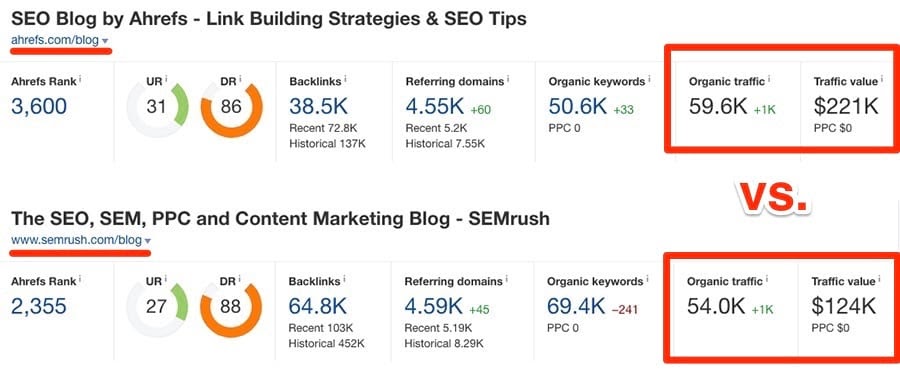
Meglio la qualità della quantità, no?!
Puoi anche osare l’operatore site: combinato con una query di ricerca per vedere quanto contenuto è stato pubblicato da un concorrente su un certo argomento.
15. Trovare i siti che linkano i tuoi concorrenti.
I tuoi concorrenti ottengono dei link?
E se potessi averli anche tu?
L’operatore link: di Google è stato ufficialmente deprecato nel 2017.
Ma ho scoperto che ancora adesso restituisce qualche risultato.
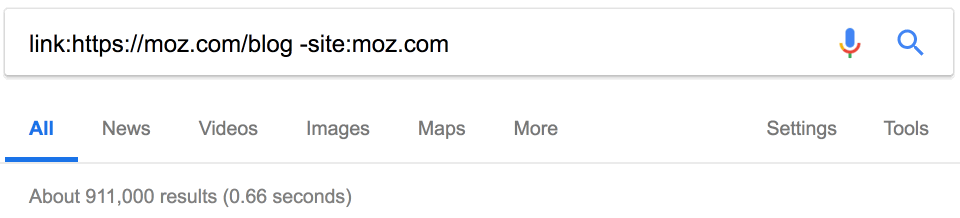
Circa 900.000 link.
I dati di Google sono soggetti a un forte campionamento.
Probabilmente non sono nemmeno troppo precisi.
Lo strumento Site Explorer può fornire un quadro molto più completo del profilo di backlink del tuo concorrente.
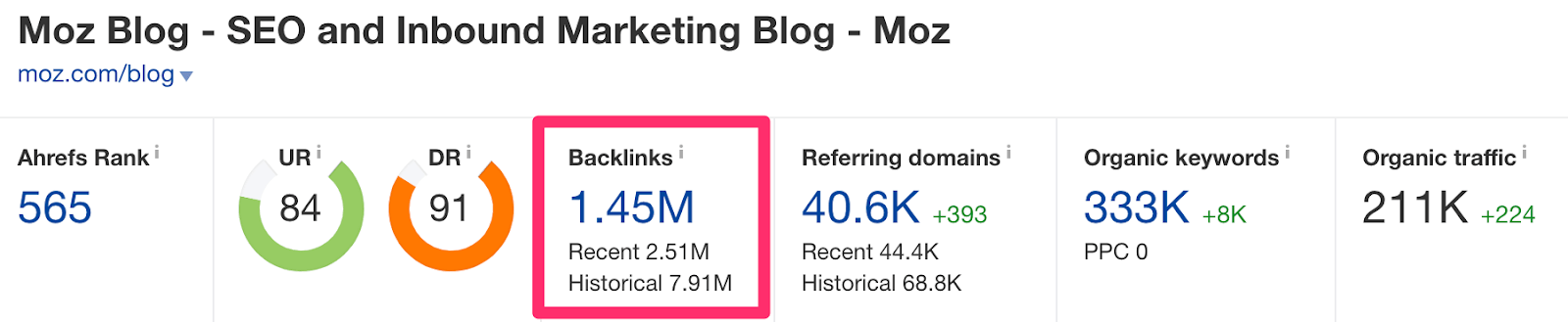
Circa 1,5 milioni di backlink.
Sono molti di più di quelli che ci ha indicato Google.
Questo è un altro esempio in cui il filtro per intervallo di tempo può essere utile.
Filtrando i risultati nell’ultimo mese, posso vedere che Moz ha guadagnato più di 18.000 nuovi backlink.
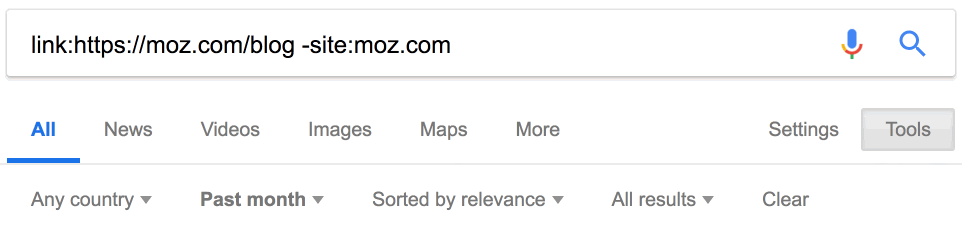
Molto utile, ma ci fa anche vedere quanto può essere impreciso questo dato.
Lo strumento Site Explorer ci restituisce 35.000 link per lo stesso periodo.
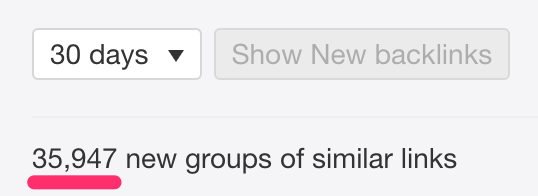
Sono quasi il DOPPIO!
Considerazioni conclusive
Gli operatori di ricerca avanzata di Google sono incredibilmente potenti.
Basta solo sapere come si usano.
Devo ammettere però che alcuni sono più utili degli altri, specie per quanto riguarda la SEO. M ritrovo a usare site:, intitlee:, intext: e inurl: quasi ogni giorno. Invece uso raramente AROUND(X), allintitle: e molti degli altri operatori più oscuri.
Aggiungerei anche che molti operatori sono praticamente inutili, a meno che non vengano accompagnati da un altro operatore, o due o tre.
Il consiglio che ti do è quello di giocarci un po’ e di farmi sapere che cos’hai scoperto.
Sarò più che lieto di aggiungere al post tutte le combinazioni utili che scoprirai. 🙂
Tradotto da Elisa Bruno.